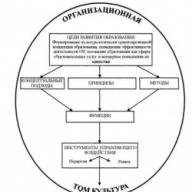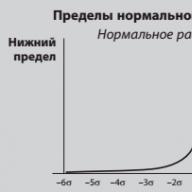დეტალური ინსტრუქციები, თუ როგორ დააინსტალიროთ TWRP Recovery Asus Zenfone 2-ზე (ZE551ML, ZE550ML)
დრაივერები და პროგრამები
ფაილები
ყურადღება!
სუპერმომხმარებლის უფლებების მოპოვება გამოიწვევს OTA განახლებების დაბლოკვას, ე.ი. სმარტფონი ვეღარ შეძლებს ეთერში მიღებული განახლებების დაყენებას. წინააღმდეგ შემთხვევაში, ტელეფონი შეიძლება გადაიქცეს "აგურში".
Ინსტალაციის ინსტრუქცია
შექმენით საქაღალდე სახელად „Android“ C:\ დისკის ძირში.
ჩამოტვირთეთ მორგებული აღდგენა *.img ფორმატში, დაარქვით ფაილს მოხერხებულობისთვის “ აღდგენა.imgდა გადაიტანეთ Android საქაღალდეში. რეკომენდირებულია გამოყენება TWRP აღდგენა, რომლის უახლესი ვერსია ყოველთვის შეგიძლიათ ნახოთ ოფიციალურ ვებსაიტზე (სარკე).
გახსენით ბრძანების ხაზი და გადადით შექმნილ Android საქაღალდეში ბრძანებით ” cd c:\Android\(ბრძანებები იწერება ბრჭყალების გარეშე).
დარწმუნდით, რომ კომპიუტერი პოულობს მოწყობილობას ADB-ის საშუალებით.
ამისათვის თქვენ უნდა შეიყვანოთ " adb მოწყობილობები"ბრძანების ხაზამდე. როდესაც თქვენს ტელეფონზე გამოჩნდება მოთხოვნა ამ კომპიუტერზე ADB-ის მეშვეობით გამართვის ნებართვის შესახებ, თქვენ უნდა დააჭიროთ „ Კარგი", ნივთის არჩევისას" ყოველთვის დაუშვით ამ კომპიუტერიდან" თუ მოწყობილობა ჩანს, ტექსტი " მიმაგრებული მოწყობილობების სიადა ყველა მოწყობილობის სია (მაგალითად, xxxxxxx მოწყობილობა). თუ „device“-ის ნაცვლად წერია „offline“ ან სია ცარიელია, მაშინ უნდა განაახლოთ ADB, შეამოწმოთ დრაივერები/კაბელი, შეცვალოთ USB პორტი/კომპიუტერი.
გადატვირთეთ თქვენი სმარტფონი ჩატვირთვის რეჟიმში.
ამისათვის შეიყვანეთ " adb გადატვირთვის ჩამტვირთველი»ან გამორთეთ, შემდეგ ჩართეთ, ამავე დროს დაჭერით ჩართვის ღილაკი და ხმის გაზრდის ღილაკი. როდესაც ორმაგი ვიბრაციაა, გაათავისუფლეთ ჩართვის ღილაკი და გააგრძელეთ ხმის გაზრდის ღილაკის დაჭერა მანამ, სანამ ანდროიდი არ გამოჩნდება ეკრანზე „დაწოლილი“ უკანა მხარეს ღია სახურავით.
დარწმუნდით, რომ კომპიუტერი პოულობს მოწყობილობას Fastboot რეჟიმში.
ამისათვის თქვენ უნდა შეიყვანოთ ბრძანება " სწრაფი ჩატვირთვის მოწყობილობები" თუ პასუხი არის " xxxxxxx სწრაფი ჩატვირთვა"ნიშნავს, რომ ტელეფონი სწორად არის დაკავშირებული. თუ ნაჩვენებია „მოწყობილობის მოლოდინში“ ან საერთოდ არაფერი, თქვენ უნდა შეამოწმოთ USB კავშირის სტატუსი ან ხელახლა დააინსტალიროთ დრაივერები.
ბრძანების ხაზში შეიყვანეთ " fastboot flash აღდგენის აღდგენა.img».
ოპერაციის დასასრულს, გადატვირთეთ მოწყობილობა ბრძანებით " სწრაფი ჩატვირთვის გადატვირთვა»ან იმისათვის, რომ დარწმუნდეთ, რომ ოპერაცია სწორად შესრულდა, გამოიყენეთ ხმის ღილაკები ნივთის შესარჩევად Აღდგენის რეჟიმიდა დააჭირეთ ჩართვის ღილაკს თქვენი არჩევანის დასადასტურებლად. შეცდომის გამოჩენის შემდეგ, ერთდროულად დააჭირეთ ჩართვის და ხმის გაზრდის ღილაკებს. დაახლოებით ერთი წამის შემდეგ გაათავისუფლეთ ხმის გაზრდის ღილაკი. თუ ეს ნაბიჯები სწორად შესრულდება, ტელეფონი ჩაიტვირთება აღდგენის რეჟიმში.
ტელეფონი კარგია, ერთხელ Wi-Fi-ით განახლდა, მაგრამ მეორედ რაღაც არ გამოუვიდა... მაშ, გვაქვს ტელეფონი ეთერზე შემდეგი განახლების შემდეგ, რომელიც აღარ იტვირთება... არის გზავნილი ASUS წარმოუდგენლის ძიებაში და დაწყევლილი წრე ყოველთვის ტრიალებს.
როგორც გაირკვა, ეს გაუგებრობა იმიტომ მოხდა, რომ... რუსეთში გაყიდული ტელეფონები ხატით PCTყოველთვის არ არის მიწოდებული გასაყიდად WW (მსოფლიო მასშტაბით) firmware, და ზოგჯერ ერთად CN (ჩინური) ჩინეთისთვის... მაგრამ ის ჩამოტვირთავს განახლებებს ამისთვის WWდა ვიდრე, სულელურად არ დგება!!
ისე, თუ არ ადგება, მკურნალობა სჭირდება...
ხალხური რეცეპტი, თუ როგორ უნდა აღვადგინოთ მოწყობილობა მონაცემების დაკარგვის გარეშე:ჩამოტვირთეთ ყველაფერი, რაც გჭირდებათ, დავიწყოთ მკურნალობა:
1. დრაივერების დაყენება .
2. ჩვენ ვხსნით არქივს rootkit-ით და ვანადგურებთ root პრივილეგიებს, რადგან ის არც მათთან ციმციმდება.2.1 გახსენით ფაილი notepad-ში UnRoot.batწაშალეთ შემდეგი სტრიქონები:adb მოლოდინის მოწყობილობები2.2 ჩართეთ ტელეფონი ღილაკზე დაჭერით ტომი+ (ხმის მატება) არ გაათავისუფლოთ მანამ, სანამ შემდეგი სურათი არ გამოჩნდება ეკრანზე:
adb გადატვირთვის ჩამტვირთველი
ძილი 30
2.3 შეაერთეთ ტელეფონი კომპიუტერთან და გაუშვით UnRoot.bat
2.4 შეტყობინების შემდეგ, რომ root წაშლილია, დახურეთ ფანჯარა და გააგრძელეთ მკურნალობა3. ჩვენ ვხსნით არქივს firmware-ით, ჩვენი ტელეფონი დაკავშირებულია იმავე რეჟიმში, როგორც ზემოთ. გაუშვით ბრძანების ხაზი (Shift + მაუსის მარჯვენა ღილაკი - "გახსენით ბრძანების ფანჯარა")3.1 გამორთეთ აღდგენა ბრძანებით:4. ჩამოტვირთეთ უახლესი ( ამ პოსტის დაწერის დროს) - OTA (განახლება) firmware.. რეალურად სცადა მისი ტელეფონის დაყენება, მაგრამ მისი მცდელობა წარუმატებელი აღმოჩნდა და ბევრი პრობლემა შეგვიქმნა... პრობლემა, დიახ.. პრობლემები. ( ბმულივებსაიტზე უახლესი განახლებებით): WW_Z00A-20150824fastboot flash აღდგენის აღდგენა.imgჩვენ ვნახავთ შემდეგს:3.2 გამოიყენეთ ხმის მარეგულირებელი ასარჩევად Აღდგენის რეჟიმი
3.3 გადატვირთვის შემდეგ მივდივართ აღდგენის რეჟიმის მენიუში ( მკვდარი რობოტი იტყუება):
3.4 გეჭიროთ ჩართვის ღილაკი და დააჭირეთ ხმის მარეგულირებელს, გამოჩნდება აღდგენის მენიუ:
3.5 აირჩიე ნივთი განახლების გამოყენება ADB-დანდა შეიყვანეთ ბრძანება:
adb sideload f25.zip3.6 მოდი, ჩაის დავლიოთ, პროგრამულ უზრუნველყოფას დაახლოებით 15 წუთი დასჭირდება, შემდეგ კი ვხედავთ, რომ ყველაფერი არის პროგრამული უზრუნველყოფა:3.7 პრინციპში, ამ ეტაპზე ჩვენ გვაქვს სამუშაო firmware WW-2.20.40.59, მაგრამ გვინდოდა მისი განახლება კარგი მიზეზის გამო... ვაგრძელებთ
5. ეს პროგრამული უზრუნველყოფა შეიძლება შეიცვალოს უახლესით (შეცვალეთ ფაილის სახელი შესაბამისად). ტელეფონს გადავტვირთავთ, ველოდებით აპლიკაციების განახლებას, ვნახავთ დესკტოპს, დავრწმუნდებით, რომ მუშაობს და ვაგრძელებთ ტამბურთან ცეკვას.5.1 ტელეფონს ვაყენებთ მზა მდგომარეობაში:
პარაგრაფი 2.2 - აბზაცი 3.3 - აბზაცი 3.4 - შემდგომში, როგორც აბზაცში 3.5 შეიყვანეთ ბრძანება (არქივი firmware-ით უნდა იყოს გვერდით საქაღალდეში adb.exe ):adb sideload WW_551_0807_0824_3790_20150824.zip5.2 ჩვენ ვასრულებთ ჩაის და ვხედავთ იგივეს, რაც წერტილს 3.6
5.3 ჩვენ გადატვირთავთ ტელეფონს, ველოდებით ყველაფრის განახლებას, ვხარობთ ახალი firmware-ით და ჩვენი ფოტოების უსაფრთხოებით და სხვა სისულელეებით... საგანძურით.
როგორ შეხვიდეთ Recovery-ში? Android-ის განახლებისა და ციმციმის მრავალი ინსტრუქცია მოითხოვს მოქმედებების შესრულებას Recovery მენიუდან. რა სახის რეჟიმია ეს და რატომ არის საჭირო, ამ სტატიიდან შეიტყობთ. რა არის აღდგენა? აღდგენა არის სპეციალური Android ჩატვირთვის რეჟიმი, რომელშიც:
- განახორციელეთ Android-ის მონაცემების სრული გადატვირთვა
- სმარტფონის ციმციმა
- მიიღეთ Root უფლებები
როგორ შეხვიდეთ Recovery-ში? აღდგენის მენიუ, როგორც წესი, გვხვდება Samsung-ის ყველა სმარტფონსა და ტაბლეტში, მაგრამ არ არის ხელმისაწვდომი Android-ის სხვა ბრენდებშისმარტფონები, მაგრამ მისი ადვილად დამატება შესაძლებელია ამ განყოფილების ციმციმებითთქვენს Android მოწყობილობაზე.
თუ ანდროიდის სმარტფონს აქვს Recovery მენიუ და ის არ არის შეცვლილი, მაშინ მას უწოდებენ STOCK, მაგრამ თუ მას არ ჰქონდა ერთი ან დაინსტალირებული იყო მესამე მხარის Recovery მენიუები, მას დაერქმევა CUSTOM.
Custom Recovery ძირითადად ორი ტიპისაა CWMდა TWRP, ნაკლებად გავრცელებული 4 შემდგომი,Philz C.W.M., (განსხვავებული განვითარების გუნდი).
როგორ შეხვიდეთ აღდგენაში
ყურადღება! თუ აღდგენის მენიუ აკლია ან არ არის დაინსტალირებული, მაშინ მასში შესვლა შეუძლებელია!
 მეთოდი Samsung-ისთვის
მეთოდი Samsung-ისთვის
სანამ თქვენი სმარტფონის ან ტაბლეტის აღდგენას გადაიტანთ, გათიშეთ Samsung დამტენიდან ან USB კაბელიდან!
ახალი მოდელები
გამორთეთ ანდროიდი და გეჭიროთ Მთავარიღილაკი + ღილაკი ხმის ამაღლება+ ღილაკი Ჩართვა გამორთვა
 გამორთეთ Android და გეჭიროთ ცენტრალური ღილაკი + ხმის გაზრდის ღილაკი + ჩართვა/გამორთვის ღილაკი
გამორთეთ Android და გეჭიროთ ცენტრალური ღილაკი + ხმის გაზრდის ღილაკი + ჩართვა/გამორთვის ღილაკი  უნივერსალური გზით(წაიკითხეთ ქვემოთ).
უნივერსალური გზით(წაიკითხეთ ქვემოთ).
Samsung Galaxy S8 - S9-ისთვის
- ხანგრძლივად დააჭირეთ Bixby-ის გამოყოფილ ღილაკს და ხმის მატებას + ჩართვას
- მას შემდეგ, რაც ეკრანზე გამოჩენილი ეკრანი გამოჩნდება, შეამცირეთ ჩართვის ღილაკი, მაგრამ გააგრძელეთ Bixby ღილაკის და ხმის გაზრდის ღილაკის დაჭერა
- გეჭიროთ ეს ღილაკები მანამ, სანამ ანდროიდის ლოგო არ გამოჩნდება ეკრანზე ლურჯი ფონით
- გაათავისუფლეთ ღილაკები
- რამდენიმე წამის შემდეგ Galaxy S8 სმარტფონი ჩაიტვირთება აღდგენის რეჟიმში.
ძველი მოდელები და რამდენიმე ტაბლეტი
- გამორთეთ ანდროიდი და გეჭიროთ Მთავარიღილაკი და ღილაკი Ჩართვა გამორთვა
- გამორთეთ Android და დააჭირეთ ღილაკს ხმის ამაღლებადა ღილაკი Ჩართვა გამორთვა
ან უნივერსალური გზით (წაიკითხეთ ქვემოთ).

მეთოდი HTC-სთვის
გადართეთ ჩამტვირთველის რეჟიმში, შემდეგ:



თუ მოულოდნელად არ გამოდგება, გამოიყენეთ უნივერსალური გზით(წაიკითხეთ ქვემოთ).
 მეთოდი Google Pixel-ისა და Nexus-ისთვის
მეთოდი Google Pixel-ისა და Nexus-ისთვის
გამორთეთ Pixel/Nexus და დააჭირეთ ღილაკებს ხმის შემცირება + ჩართვა/გამორთვა მენიუში გამოიყენეთ ხმის ღილაკები აღდგენის მენიუს მოსაძებნად და დაადასტურეთ არჩევანი ჩართვა/გამორთვის ღილაკით:
მენიუში გამოიყენეთ ხმის ღილაკები აღდგენის მენიუს მოსაძებნად და დაადასტურეთ არჩევანი ჩართვა/გამორთვის ღილაკით: 
თუ მოულოდნელად არ გამოდგება, გამოიყენეთ უნივერსალური გზით(წაიკითხეთ ქვემოთ).

მეთოდი SONY-სთვის
გამორთე, ჩართე და როდის გამოჩნდესეკრანზე ლოგოსონი ანᲠოდესაც ინდიკატორი ანათებს —PUSH/Press(შესაძლო ვარიანტები):
- Ხმის დაწევა
- ხმის ამაღლება
- დააწკაპუნეთ ლოგოზე
- ან გამორთეთ Sony, დააჭირეთ ღილაკს "Power", დაელოდეთ რამდენიმე ვიბრაციას, გაათავისუფლეთ ჩართვის ღილაკი და დააჭირეთ ღილაკს "Volume Up"
უნივერსალური გზით(წაიკითხეთ ქვემოთ).

Motorola და Lenovo-ს შერჩეული მოდელებისთვის
- გამორთეთ ანდროიდი
- დააჭირეთ ერთდროულად ღილაკებს "ხმის გაზრდა" + "ხმის დაკლება" + "ჩართვა"
Motorola-სა და Lenovo-ს სხვა ვერსიებისთვის - გამორთეთ Android და დააჭირეთ ღილაკს "მოცულობის შემცირება" + "ჩართვა"
თუ არ შეგიძლიათ გამოიყენოთ უნივერსალური გზით(წაიკითხეთ ქვემოთ).
უნივერსალური მეთოდი ყველა Android მოწყობილობისთვისკომპიუტერის და ADB-ის საშუალებით
(Asus, HTC, Lenovo, Sony, HTC, LG, Samsung, Motorola და სხვა, იმ პირობით, რომ აღდგენა ხელმისაწვდომია ამ მოწყობილობაში)
Adb Run პროგრამა - მეთოდი 1
საიტის საკუთრებაში არსებული Adb Run პროგრამის გამოყენებით (არ დაგავიწყდეთ ჩართოთ USB Debugging)
 ADB RUN სამუშაო ფანჯარა
ADB RUN სამუშაო ფანჯარა ბრძანების ხაზიდან - მეთოდი 2
კიდევ ერთი ვარიანტია როგორ მოხვდეთ აღდგენის მენიუში სტანდარტული ADB ხელსაწყოების და ADB RUN პროგრამის გამოყენებით:
შეაერთეთ Android კომპიუტერთან და ჩაწერეთ ბრძანება adb გადატვირთვის აღდგენა
მაგალითი ADB RUN-ში: 
ბრძანების ხაზიდან - მეთოდი 3
როგორც პრაქტიკა გვიჩვენებს, ზოგიერთ მოწყობილობაზე (და უფრო კონკრეტულად LG-ზე) შეუძლებელია Android მოწყობილობის გადატანა ბრძანების გამოყენებით adb გადატვირთვის აღდგენა , ამ შემთხვევაში თქვენ უნდა გამოიყენოთ შემდეგი ბრძანება
adb ჭურვი
გადატვირთეთ აღდგენა
ასევე არის ბრძანება, რომ გადახვიდეთ აღდგენის რეჟიმში LG-სთვის, თქვენ უნდა შეიყვანოთ ბრძანება
adb გადატვირთვა --bnr_recovery
რის შემდეგაც მოწყობილობა რამდენიმე წამში დაიწყებს გადატვირთვას!
უნივერსალური მეთოდი დაინსტალირებული ტერმინალიდან Root უფლებებით
(Asus, HTC, Lenovo, Sony, HTC, LG, Samsung და სხვა, იმ პირობით, რომ აღდგენა ხელმისაწვდომია ამ მოწყობილობაში)
- ჩამოტვირთეთ და დააინსტალირეთ Terminal აპლიკაცია Google Play მაღაზიიდან;
- გადადით ახლად დაყენებულ აპლიკაციაში;
- ჩაწერეთ შემდეგი ბრძანებები:
სუ
გადატვირთეთ აღდგენა - რამდენიმე წამის შემდეგ Android დაიწყებს გადატვირთვას.
მენეჯმენტი აღდგენის მენიუში
ხმის ღილაკები Მაღლა და დაბლა- გადაინაცვლეთ მენიუში Key Ჩართვა გამორთვა- მენიუში ელემენტის არჩევა. არის Android მოწყობილობები, რომლებიც გასაღების გარეშემოცულობა,ამ შემთხვევაში დაგჭირდებათ OTG კაბელიდა კომპიუტერის მაუსი. როგორც კი დაიწყებთ Android-ის აღდგენის რეჟიმში გადაყვანას, შეაერთეთ მაუსი.
ამით მთავრდება სტატია. თუ არ იცით როგორ გამოიყენოთ იგი და რა ელემენტებზეა პასუხისმგებელი Recovery, მაშინ წაიკითხეთ სტატია
- თუ განახლების ინსტალაციისას შეცდომებს წააწყდებით - სტატუსი CWM
Სულ ეს არის! არაფერია რთული! წაიკითხეთ მეტი სხვადასხვა სტატიები და ინსტრუქციები განყოფილებაში. დარჩით საიტზე, ეს კიდევ უფრო საინტერესო იქნება!
ინსტრუქციები Asus ZenFone 2 (ZE551ML, ZE550ML, ZE500CL) სმარტფონის ანდროიდის ოპერაციული სისტემის ახალ ვერსიაზე ჩართვისთვის, ასევე Asus ZenFone 2 (ZE551ML, ZE550ML, ZE500CL) Root (სუპერ მომხმარებლის უფლებები) მისაღებად
თუ ტექსტი და ეკრანის ანაბეჭდები ერთმანეთს არ ემთხვევა, არ „დაიფიცოთ“ (ტექსტის რედაქტირება ბევრად უფრო ადვილია, ვიდრე ახალი ეკრანის გაკეთება. ასევე არ ვაქცევთ ყურადღებას აღდგენის ვერსიას.
პირველი ნაბიჯი არის ყველაფერი რაც გჭირდებათ თქვენს კომპიუტერში გადმოტვირთვა. Fastboot firmware პროგრამა, PC-სმარტფონის საკომუნიკაციო დრაივერები და თავად firmware, ყველაფერი შეფუთულია ერთ არქივში
ასევე შესაძლებელია პროგრამული უზრუნველყოფის ჩამოტვირთვა: ZE551ML, ZE550ML, ZE500CL
ჩვენ ვქმნით საქაღალდეს კომპიუტერზე, სადმე, სადაც ყველა ფაილს ვყრით. საბოლოო ჯამში, საქაღალდე ასე უნდა გამოიყურებოდეს.

ჩვენ ვაინსტალირებთ ყველა დრაივერს კომპიუტერზე, ინსტალაცია ხორციელდება როგორც ადმინისტრატორი.
ახლა გადავიდეთ Asus ZenFone 2 ტელეფონის ციმციმის ფაქტობრივ პროცესზე. ამისათვის გამორთეთ ტელეფონი და გადართეთ პროგრამული უზრუნველყოფის რეჟიმში (აღდგენა), ჩართეთ Power + Volume Up ღილაკების დაჭერისას, ორმაგი ვიბრაციის შემდეგ, გაათავისუფლეთ Power, გააგრძელეთ მოცულობის გაზრდა, სანამ არ გამოჩნდება რობოტის სურათი.

ტელეფონს კომპიუტერს ვუკავშირებთ მოწოდებული USB კაბელის გამოყენებით.
1. გახსენით ბრძანების ხაზი თქვენს კომპიუტერში. გადადით საქაღალდეში, სადაც ამოშალეთ არქივი, დააჭირეთ Shift და მაუსის მარჯვენა ღილაკს – გახსენით ბრძანების ფანჯარა
2. შემდეგ ჩვენ ჩვეულ აღდგენას ჩართავთ სმარტფონში - შედით ბრძანების სტრიქონში
fastboot flash აღდგენის აღდგენა.img

3. ციმციმის შემდეგ აირჩიეთ Recovery ხმის ღილაკების გამოყენებით

დააჭირეთ დენის ღილაკს. ველოდებით 5-10 წამს. მას შემდეგ, რაც პირველი რობოტი გამოჩნდება, ჩვენ ველოდებით. როგორ გამოჩნდება პატარა რობოტი
- აღდგენაში შესვლა -
დააჭირეთ ჩართვის ღილაკს + მოკლე დაჭერით ხმის ამაღლება
ასე უნდა იყოს -

4. მას შემდეგ რაც შევედით ჩვეულ (და ახლა მთავარ) აღდგენაში, ვაკეთებთ “Factory Reset”, ანუ ვაკეთებთ ტელეფონის სრულ გადატვირთვას.
5. ტელეფონზე გადატვირთვის შემდეგ აირჩიეთ ელემენტი – განახლების გამოყენება ADB-დან,დაადასტურეთ არჩევანი დენის ღილაკით.
6. შემდეგ შეიტანეთ ბრძანება კომპიუტერზე ბრძანების სტრიქონზე - adb sideload f24.zip- დააჭირეთ Enter
რის შემდეგაც უნდა დაიწყოს Asus ZenFone 2 სმარტფონის firmware პროცესი.
პროგრამული უზრუნველყოფის ინსტალაციას საკმაოდ დიდი დრო სჭირდება, დაახლოებით 10-13 წუთი. პროგრამული უზრუნველყოფის ციმციმის შემდეგ დააჭირეთ გადატვირთვას.
ტელეფონი გადაიტვირთება ახალი პროგრამული უზრუნველყოფით; ჩვეულებრივ, პირველ ჩატვირთვას უფრო მეტი დრო სჭირდება.
root სუპერმომხმარებლის უფლებების მიღება Asus ZenFone 2-ზე (ZE551ML)
პროგრამული უზრუნველყოფა მთლიანად მარაგია, დამატებულია მხოლოდ root.
1. ჩამოტვირთეთ და დააინსტალირეთ დრაივერები ტელეფონისთვის და ADB-სთვის (იხ. ზემოთ)
ჩამოტვირთეთ წინასწარ root system.img
ჩამოტვირთეთ FLASHTOOL (იხ. ზემოთ)
2. თქვენს ტელეფონზე გადადით პარამეტრები-დახმარება-პროგრამული უზრუნველყოფის ინფორმაციაზე და დააწკაპუნეთ Build ნომერზე, სანამ არ გამოჩნდება შეტყობინება, რომ თქვენ ხართ დეველოპერი))
თუ თქვენ ხართ Asus Zenfone 2-ის მომხმარებელი და გსურთ თქვენი ტელეფონის დაყენება. აქ არის უმარტივესი სახელმძღვანელო, რომელიც დაგეხმარებათ მიიღოთ root წვდომა. მთელი დამსახურება გადაეცემა XDA-ს წევრ 29y6145-ს, რომელმაც გამოაქვეყნა CWM აღდგენის და Asus Zenfone 2-ის დაყენების ყველაზე სწრაფი გზა. Root-ისთვის საჭიროა დააინსტალიროთ CWM აღდგენა თქვენს ტელეფონზე და დააინსტალიროთ SuperSU zip ფაილი ტელეფონზე. და გამოიცანით, CWM აღდგენის ინსტალაცია ასევე ძალიან მარტივია. ყველაფერი რაც თქვენ უნდა გაუშვათ ერთი ფაილი თქვენს ფანჯარაში და CWM დაინსტალირდება თქვენს ტელეფონში. ასე რომ, მოდით შევხედოთ როგორ გავაკეთოთ ეს.
Სარჩევი
გაფრთხილება!
თქვენი გარანტია ბათილია, თუ მიჰყვებით ამ სახელმძღვანელოში მოცემულ ინსტრუქციას. წაიკითხეთ ყველა ინსტრუქცია ძალიან ფრთხილად და შეასრულეთ ყველაფერი თქვენი რისკის ქვეშ.
შეამოწმეთ ტელეფონის მოდელი
ეს სახელმძღვანელო განკუთვნილია მხოლოდ Asus Zenfone 2 android სმარტფონისთვის. არ სცადოთ ეს მეთოდი არცერთ სხვა Android მოწყობილობაზე, ეს შეიძლება გაგიჭირდეს თქვენი მოწყობილობა. ასე რომ, ჯერ დაადასტურეთ თქვენი ტელეფონის მოდელის ნომერი ანდროიდის ტელეფონის პარამეტრებში. ამისათვის გადადით თქვენი მოწყობილობის პარამეტრების გვერდზე და შეამოწმეთ "მოწყობილობის შესახებ" ვარიანტი.
წინასწარი რეკვიზიტები და მოთხოვნები
სანამ მიჰყვებით ქვემოთ მოყვანილ სახელმძღვანელოს, ყოველთვის რეკომენდირებულია დაიცვას ჩვენი წინაპირობები და მოთხოვნები, რომ დარჩეთ უსაფრთხოდ.
1. შექმენით თქვენი Android მონაცემების სარეზერვო ასლი
აიღეთ თქვენი Android აპების, SMS-ების, კონტაქტების, ზარების ჟურნალის, სანიშნეების სრული სარეზერვო ასლი. ეს არის ერთ-ერთი ყველაზე მნიშვნელოვანი ნაბიჯი, რომელიც უნდა დაიცვათ, რადგან არ გვინდა ვინმემ დაკარგოს თავისი პერსონალური მონაცემები ან აპები. სარეზერვო და აღდგენის შესახებ დახმარებისთვის იხილეთ ქვემოთ მოხსენიებული სახელმძღვანელო.
2. დააინსტალირეთ ASUS დრაივერი
ჯერ უნდა დააყენოთ ADB და Fastboot დრაივერები Windows PC-ზე. ეს დაგეხმარებათ გააგზავნოთ ძირითადი Linux ბრძანებები და Android-ის სხვადასხვა ბრძანებები კომპიუტერიდან დაკავშირებულ Android მოწყობილობებზე.
ახლა თქვენ უნდა დააინსტალიროთ USB დრაივერები თქვენი მოწყობილობის კომპიუტერთან დასაკავშირებლად, რათა მიჰყვეთ ამ სახელმძღვანელოს. ამ USB დრაივერების გარეშე თქვენ ვერ დააკავშირებთ თქვენს მოწყობილობას კომპიუტერთან, ჯერ ჩამოტვირთეთ და დააინსტალირეთ ეს დრაივერები თქვენს სისტემაში.
3. ჩართეთ USB გამართვის რეჟიმი
ახლა თქვენ უნდა ჩართოთ USB გამართვის რეჟიმი. თქვენს მოწყობილობაზე USB გამართვის რეჟიმის ჩართვის გარეშე, თქვენ ვერ დაიწყებთ root, Custom ROM ან განბლოკვის პროცესს.

4. დამუხტეთ Android
თუ თქვენი მოწყობილობა გამორთულია ამ პროცესის დროს, ამან შეიძლება დააზიანოს ან აგურიოს მოწყობილობა. დარწმუნდით, რომ თქვენი Android ბატარეა სრულად დატენულია ან დაახლოებით ბატარეის დონე 50-70%.
ზემოაღნიშნული ნაბიჯების შესრულების შემდეგ მიჰყევით ქვემოთ მოცემულ სახელმძღვანელოს სათითაოდ, რომ გააგრძელოთ სახელმძღვანელო. ყველა ზემოთ ნახსენები ნაბიჯი ძალიან მნიშვნელოვანია, ამიტომ მიჰყევით ყველა ნაბიჯს და გააკეთეთ ზუსტად ის, რაც გითხარით.
ROOT ASUS ZENFONE 2
Ნაბიჯი 1.ვიმედოვნებთ, რომ ჩამოტვირთეთ ყველა ზემოთ ნახსენები დრაივერი თქვენს კომპიუტერზე.